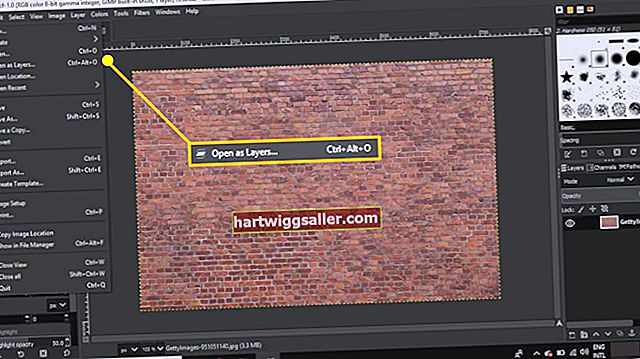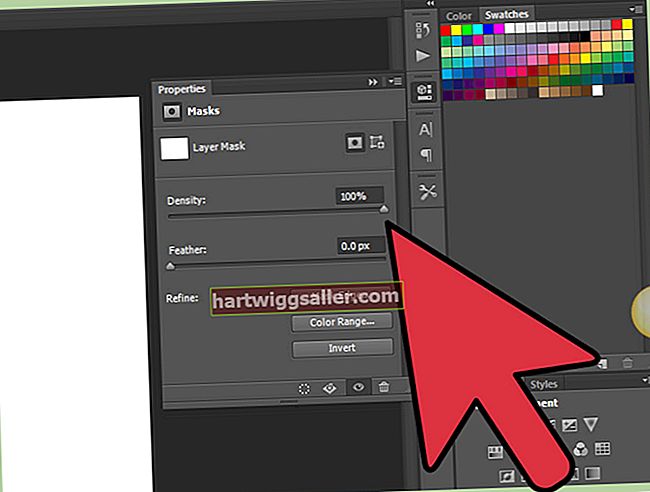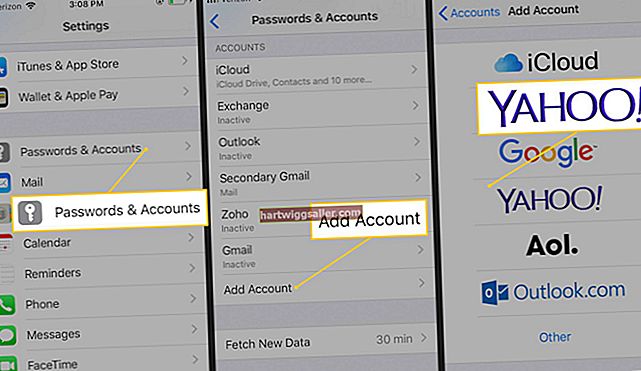Mặc dù bàn di chuột trên máy tính xách tay Asus có thể hữu ích cho việc nhấp, cuộn và chọn nội dung, nhưng nó có thể gây phiền toái nếu bạn đang sử dụng chuột không dây hoặc có dây bên ngoài. Nếu bạn là chủ doanh nghiệp thích sự tiện lợi của con chuột tiêu chuẩn để chạy các hoạt động kinh doanh hàng ngày, việc tắt bàn di chuột sẽ giảm nguy cơ vô tình chạm vào thiết bị và thực hiện các lựa chọn không mong muốn. Bàn di chuột của Asus có thể bị vô hiệu hóa theo nhiều cách khác nhau tùy thuộc vào kiểu máy bạn đang sử dụng.
Sử dụng Cài đặt BIOS
1
Nhấn phím "F2" khi máy tính của bạn đang khởi động và chọn "Cài đặt BIOS" từ menu bật lên.
2
Chọn tùy chọn "Tắt" bên cạnh thiết bị bàn di chuột trong cài đặt BIOS.
3
Nhấn phím "F10" để lưu các thay đổi và thoát cài đặt BIOS, sau đó khởi động lại máy tính của bạn bình thường.
Sử dụng cài đặt chuột
1
Nhấp vào nút Bắt đầu và nhấp vào "Bảng điều khiển".
2
Chọn "Biểu tượng lớn" trong phần Xem theo, sau đó nhấp vào "Chuột" để khởi chạy hộp Thuộc tính Chuột.
3
Nhấp vào tab "Cài đặt thiết bị" và nhấp vào bàn di chuột trong hộp Thiết bị.
4
Nhấp vào nút "Tắt" để tắt bàn di chuột của máy tính xách tay Asus của bạn. Nhấp vào "OK" để lưu các thay đổi của bạn.